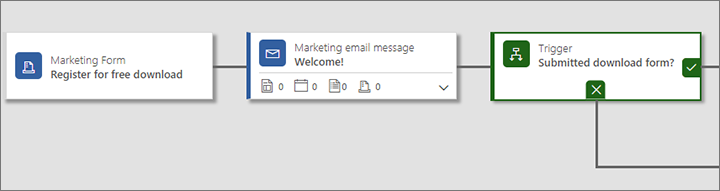Formų įtaisymas išorinėse žiniatinklio svetainėse
Arbatpinigiai
Jei norite išbandyti Dynamics 365 Customer Insights nemokamai, galite prisiregistruoti naudoti 30 dienų bandomąją versiją.
Svarbu
Šis straipsnis taikomas tik tradicinė rinkodara, kuris bus pašalintas iš produkto 30 m. birželio 2025 d. Kad išvengtumėte pertrūkių, pereikite prie kelionių realiuoju laiku iki šios datos. Daugiau informacijos: Perėjimo apžvalga
Dynamics 365 Customer Insights - Journeys Pateikiamas išsamus sprendimas, kaip kurti, publikuoti ir nuomoti nukreipimo puslapius portale, sukurtame naudojant portalų funkciją, Power Apps kuri veikia jūsų Dynamics 365 Customer Insights - Journeys egzemplioriuje. Tačiau savo išorinėje svetainėje taip pat galite kurti arba įdėti formas, kurios pateikia reikšmes atgal Dynamics 365 Customer Insights - Journeys. Šie išoriniai puslapiai veikia panašiai kaip savieji Dynamics 365 Customer Insights - Journeys nukreipimo puslapiai, todėl pateikę duomenis jie generuos kontaktus arba potencialius klientus jūsų duomenų bazėje. Tačiau taikomi keli apribojimai, atsižvelgiant į tai, kaip taikote išorines formas.
Yra du pagrindiniai išorinio formos puslapio integravimo būdai su Dynamics 365 Customer Insights - Journeys:
- Formos įdėjimas Dynamics 365 Customer Insights - Journeys į išorinį puslapį
- Formų fiksavimo naudojimas norint integruoti Dynamics 365 Customer Insights - Journeys su forma, kurią sukuriate išorėje turinio valdymo sistemoje (TVS)
Trečias rinkodaros puslapis publikavimo būdas yra įdėti gimtąją rinkodaros forma ant gimtosios rinkodaros puslapis , kurią Customer Insights - Journeys sukūrė ir paskelbė portalas, sukurtas su Power Apps portalais.
Toliau pateikiamoje lentelėje apibendrinamos kiekvieno iš šių būdų galimybės.
| Galimybė | Įdėtoji rinkodaros forma | Užfiksuota išorinė forma | Pirminis rinkodaros puslapis |
|---|---|---|---|
| Formos dizainas | Dynamics 365 Customer Insights - Journeys | Išorinis / CMS | Dynamics 365 Customer Insights - Journeys |
| Puslapio dizainas ir publikavimas | Išorinis / CMS | Išorinis / CMS | Dynamics 365 Customer Insights - Journeys |
| Formos pildymas iš anksto | Taip | No | Taip |
| Prenumeratos centro funkcija | Taip | Ne | Taip |
| Persiuntimo draugui funkcija | Ne | Ne | Taip |
| Saitas į el. laiškų formas | Taip | Taip | Taip |
| Atviros įtraukiamosios rinkodaros kampanijos | Taip | Taip | Taip |
| Formos apsilankymų ar pateikimų kaip ciklo paleidiklių kriterijų naudojimas | Taip | Taip | Taip |
| Reikia portalo, sukurto naudojant „Power Apps“ portalus | Ne | Ne | Taip |
| Reikia išorinės svetainės | Taip | Taip | Ne |
| Sugeneruojami galimi klientai arba kontaktai | Taip | Taip | Taip |
| Sugretinami ir atnaujinami galimi klientai arba kontaktai | Taip | Taip | Taip |
| Reikalingas formos fiksavimo scenarijus | Ne | Taip | Ne |
| Svetainės sekimo scenarijus | Automatinis | Rekomenduojama | Automatinis |
Formos įdėjimas Dynamics 365 Customer Insights - Journeys į išorinį puslapį
Įdėtoji forma yra rinkodaros forma, kurią kuriate naudodami Dynamics 365 Customer Insights - Journeys formų dizaino įrankis, kurią vėliau įdedate į išorinį puslapį naudodami jums sugeneruotą "JavaScript" kodą.
Įdėtosios formos kūrimas
Norėdami sukurti formą, Dynamics 365 Customer Insights - Journeys kurią galėtumėte įdėti į išorinę svetainę:
Eikite Dynamics 365 Customer Insights - Journeys į tradicinė rinkodara> Interneto rinkodara>Rinkodaros formos.
Sukurkite formą ir, kaip įprasta, pridėkite prie jos reikiamus laukus.
- Konfigūruokite visus lauko elementus taip pat, kaip tai darytumėte naudodami standartines rinkodaros formas.
- Maketo ir stiliaus nustatymus nustatykite taip pat, kaip tai darytumėte naudodami standartines rinkodaros formas.
- Savo išoriniame puslapyje galite naudoti CSS ir importuotos rinkodaros formos stilių tinkinti dar labiau. Baigę kurti formą Dynamics 365 Customer Insights - Journeys, atidarykite dizaino įrankio>HTML skirtuką, kad pamatytumėte CSS kiekvienam elementui priskirtas klases.
Išsaugokite formą ir paleiskite.
Atidarykite pasirodžiusį skirtuką Formų priegloba .
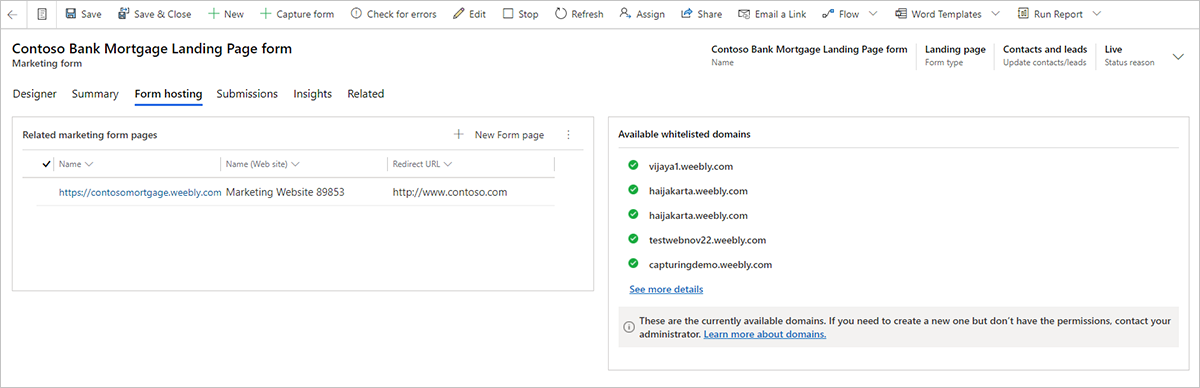
Stulpelyje Susiję rinkodaros forma puslapiai pasirinkite Įtraukti naują formos puslapį (čia pasirinkite elipsės mygtuką, kad rastumėte šią komandą, jei jos nematote). Išlenda sparčiojo kūrimo iškeliamasis meniu. Formos puslapis yra virtualus puslapis, kuriame galite sukurti kelis papildomus formų, kurios bus įdėtos išorėje, konfigūracijos parametrus.
Naudodami sparčiojo kūrimo formą nustatykite formos parinktis. Čia pateikti parametrai yra tokie patys kaip formos elemento , esančio ant rinkodaros puslapis, parametrai.
Pasirinkite Įrašyti , kad sukurtumėte naują formos puslapį, ir grįžkite į savo formos skirtuką Formų priegloba .
Jei formoje nenaudojamas išankstinis pildymas, atlikite toliau nurodytus veiksmus.
Eikite į Parametrai>Išplėstiniai parametrai>Rinkodaros parametrai>Autentifikuoti domenai. Atidaromas esamų autentifikuotų domenų sąrašas.
Komandų juostoje pasirinkite Naujas , kad pridėtumėte naują domeną.
Atidaromas naujas autentifikuoto domeno įrašas. Nustatykite toliau nurodytus parametrus.
- Domeno vardas: įveskite domeno, kurį norite autentifikuoti, vardą.
- Pažymėkite žymimąjį laukelį Įgalinti formų prieglobą .
Jei jūsų formoje naudojamas išankstinis pildymas (įskaitant visas Prenumeratų centras formas), turite autentifikuoti domenus, kuriuose naudosite formą. Daugiau informacijos: Išankstinio užpildymo įgalinimas įdėtosiose formose
Stulpelyje Susiję rinkodaros forma puslapiai pasirinkite formos puslapio pavadinimą , kad atidarytumėte jo parametrus ir peržiūrėtumėte įdėjimo kodą.
Įdėjimo kodą nukopijuokite ir įklijuokite į žiniatinklio svetainės puslapį, kuriame norite jį naudoti.
Pastaba.
Gali reikėti pakoreguoti kodą (pavyzdžiui, išjungiant kai kuriuos specialiuosius simbolius) arba pakoreguoti sistemos parametrus, kad būtų leidžiama įklijuoti tokius scenarijus kaip šis – ar to reikės, priklauso nuo to, kokio tipo žiniatinklio serverį ir CMS sistemą naudojate. Išsamios informacijos ieškokite žiniatinklio serverio ir CMS dokumentacijoje.
Išankstinio įdėtųjų formų užpildymo įjungimas
Išankstinio formų užpildymo funkcija suteikia galimybę į formas įtraukti iš anksto užpildytas žinomų kontaktų reikšmes. Iš anksto užpildytas formas kontaktams lengviau naudoti, todėl gali padėti pateikimų skaičius. Funkcija naudoja slapukus, kad identifikuotų kontaktus, kurie anksčiau pateikė formą arba atidarė prenumeratos centrą naudodami suasmenintą el. paštu atsiųstą saitą.
Kadangi iš anksto užpildant formą ji turi nuskaityti kontakto reikšmes iš „Dynamics 365“ duomenų bazės, nustatytos kelios papildomos saugos priemonės, kuriomis saugomas kontaktų privatumas. Tai reiškia, kad kontaktai turi įjungti išankstinį formų užpildymą, o jūs – autentifikuoti kiekvieną išorinį domeną, kuriame įdėsite formą. Sprendimas leidžia iš anksto užpildytas reikšmes rodyti tik kontaktams, kurių kontakto įraše yra nustatyta vėliavėlė leisti iš anksto užpildyti . Kontaktai gali patys nustatyti arba išvalyti savo leidimo užpildyti iš anksto vėliavėlę, naudodami bet kurią nukreipimo puslapio formą, jei formoje yra parametras. Dynamics 365 Customer Insights - Journeys Vartotojai taip pat gali tiesiogiai redaguoti kontakto įrašą, kad galėtų redaguoti šį to kontakto parametrą.
Norėdami nustatyti išankstinio užpildymo funkciją ir kurti formą, kurią galite įdėti išorinėje svetainėje, atlikite toliau nurodytus veiksmus.
Nustatykite išorinio domeno (žiniatinklio svetainės), kuriame laikysite savo formą, domeno autentifikavimą ir būtinai pažymėkite žymės langelį Įgalinti iš anksto užpildytas formas . Jums nereikia taip pat įjungti el. pašto autentifikavimo tame domene, bet galite tai padaryti. Jei reikia instrukcijų, eikite į Domenų autentifikavimas.
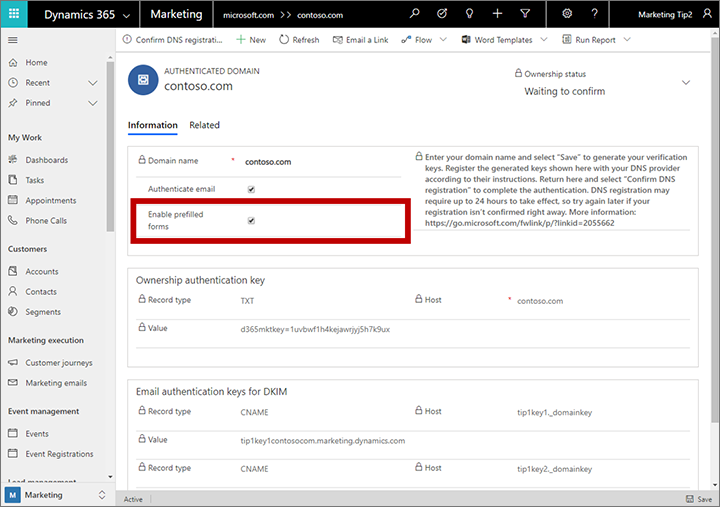
Sukurkite formą su būtinais laukais ir dizaino elementais , kaip aprašytarinkodaros formų kūrimas, peržiūra ir valdymas.
Įgalinti išankstinį formos pildymą, kaip aprašyta skyriuje Įgalinti išankstinį formų pildymą.
Įrašykite formą, tada eikite į skirtuką Formos priegloba (pirmą kartą pasiekiama įrašant), kad nustatytumėte jos formos puslapį , kaip aprašyta skyriuje Įdėtosios formos kūrimas. Atminkite, kad jums nereikia įtraukti autentifikuotų domenų į leidžiamųjų sąrašą, esantį skirtuke Formų išteklių nuoma , nes autentifikuoti domenai užtikrina dar geresnę saugą nei čia pateiktas leidžiamųjų sąrašas.
Kaip aprašyta skyriuje Įdėtosios formos kūrimas, nukopijuokite "JavaScript" kodą, sugeneruotą naujam formos puslapiui, ir įklijuokite jį į savo svetainės tinklalapį arba TVS puslapį.
Prenumeratos centro kaip nuomojamos formos įdėjimas
Prenumeratos centro formą galite įdėti išorinėje svetainėje – taip pat, kaip ir standartinėje įėjimo puslapio formoje. Vienintelis skirtumas yra tas, kad turite nustatyti formos tipą į Prenumeratų centras. Prenumeratų centrus reikia užpildyti iš anksto, todėl turite autentifikuoti išorinį domeną, nustatyti formą ir įdėti sugeneruotą formos kodą savo puslapyje, kaip aprašyta ankstesniame skyriuje.
Išorėje sukurtos formos integravimas naudojantis formos fiksavimu
Formų fiksavimas leidžia išorinėje žiniatinklio svetainėje sukurtoms formoms pateikti informaciją tiesiogiai Dynamics 365 Customer Insights - Journeys. Gautas sprendimas veikia taip pat, kaip programoje sukurtas Customer Insights - Journeys vietinis rinkodaros puslapis, išskyrus tai, kad išankstinis pildymas nepalaikomas. Tai leidžia puslapių dizaineriams lengviau kurti formas, kurios atitinka likusį jų svetainės grafinį dizainą ir funkcijas ir kuriose taip pat pateikiamos reikšmės Dynamics 365 Customer Insights - Journeys.
Norėdami įgalinti formų fiksavimą, turite sugeneruoti formos fiksavimo JavaScript Dynamics 365 Customer Insights - Journeys ir įtraukti tą scenarijų į savo išorinės formos puslapį. Tada galėsite įkelti tą puslapį, kad Dynamics 365 Customer Insights - Journeys susietumėte jo laukus su rinkodaros laukais. Vykdymo metu formų fiksavimo JavaScript užfiksuoja kiekvieną formos pateikimą ir pateikia reikšmes Dynamics 365 Customer Insights - Journeys apdoroti ir saugoti.
Naujos išorinės formos fiksavimas
Kaip nustatyti formos fiksavimą
Naudodamiesi savo CMS sistema ir kitais kodavimo įrankiais sukurkite puslapį su įvesties forma, kuri turi reikiamus laukus ir funkcijas.
prisijunkite Dynamics 365 Customer Insights - Journeys ir eikite į tradicinė rinkodara> Internet Marketing>Form laukus. Visi čia išvardyti įrašai nustato lauko, kurį galima naudoti rinkodaros formoje, ir faktinio lauko iš kontakto arba galimo kliento objekto, esančio duomenų bazėje, susiejimą. Patikrinkite, kad įsitikintumėte, jog čia tinkamai susietas kiekvienas laukas, kurio reikia jūsų išorinei formai, ir, jei reikia, pridėkite trūkstamų laukų. Daugiau informacijos: Įvesties laukų, skirtų naudoti formose, kūrimas ir tvarkymas
Eikite į "Marketing" formos ir pasirinkite Fiksavimo forma. Taip paleisite formų fiksavimo vedlį, kurio padedami atliksite visus veiksmus, pradedant sekimo scenarijaus patalpinimu jūsų tinklalapyje.
Įveskite formos vietą: įveskite trečiosios šalies puslapio, kuriame formų fiksavimo vedlys patikrins, ar įterptas galiojantis stebėjimo scenarijus, URL. Jūsų tinklalapis bus atidarytas naujame skirtuke, kur vedlys nuolat tikrins, ar yra stebėjimo scenarijų. Taip vedlys gali aptikti dinamiškai įskiepytus scenarijus. Palikite šį skirtuką atidarytą tol, kol baigsite fiksuoti formą.

Pasirinkite mygtuką naujame skirtuke, kad pereitumėte prie kitų formos fiksavimo vedlio veiksmų.
Patikrinkite, ar nėra stebėjimo scenarijaus: jei pirmą kartą fiksuojate šią formą ir jums reikia sugeneruoti svetainės scenarijų, pasirinkite Man reikia naujo scenarijaus. Taip bus sukurtas svetainės objektas, kurį galėsite pasiekti skyriuje Rinkodaros svetainės ir pervardyti vėliau. Jei jau turite scenarijų, naudokite išplečiamąjį sąrašą, kad surastumėte formos tinklalapiui skirtą scenarijų.
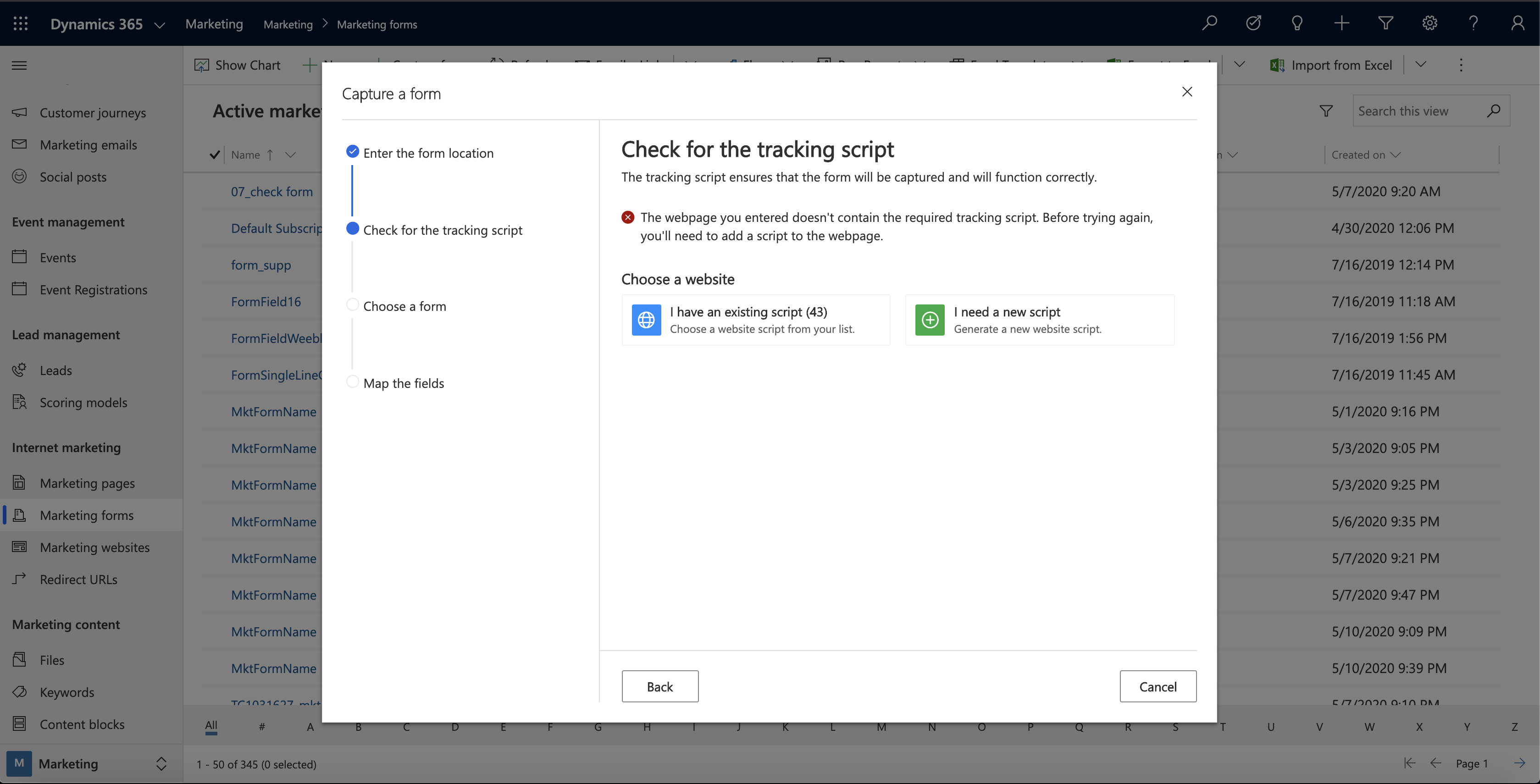
Pastaba.
Eikite į tradicinė rinkodara> Internet Marketing>Marketing žiniatinklio svetaines ir peržiūrėkite svetainės objekto įrašus, sukurtus naudojant vedlį. Kiekviename iš čia išvardytų svetainės įrašų (jei yra) pateikiamas žiniatinklio svetainės sekimo ir formos fiksavimo kodas, skirtas konkrečiai svetainei arba antrinei svetainei.
Įdėkite scenarijų į savo tinklalapį: nukopijuokite stebėjimo scenarijų ir padėkite jį tinklalapio HTML kodo viršuje arba bendrinkite jį su kūrėju, kad tai padarytumėte. Trečiųjų šalių puslapiuose tai atliekama įterpiant įdėtąjį HTML kodą. Tinklalapyje įtraukę scenarijų, atnaujinkite skirtuką, kuriame yra jūsų tinklalapis, kad naujinimas būtų matomas formų fiksavimo vedliui.
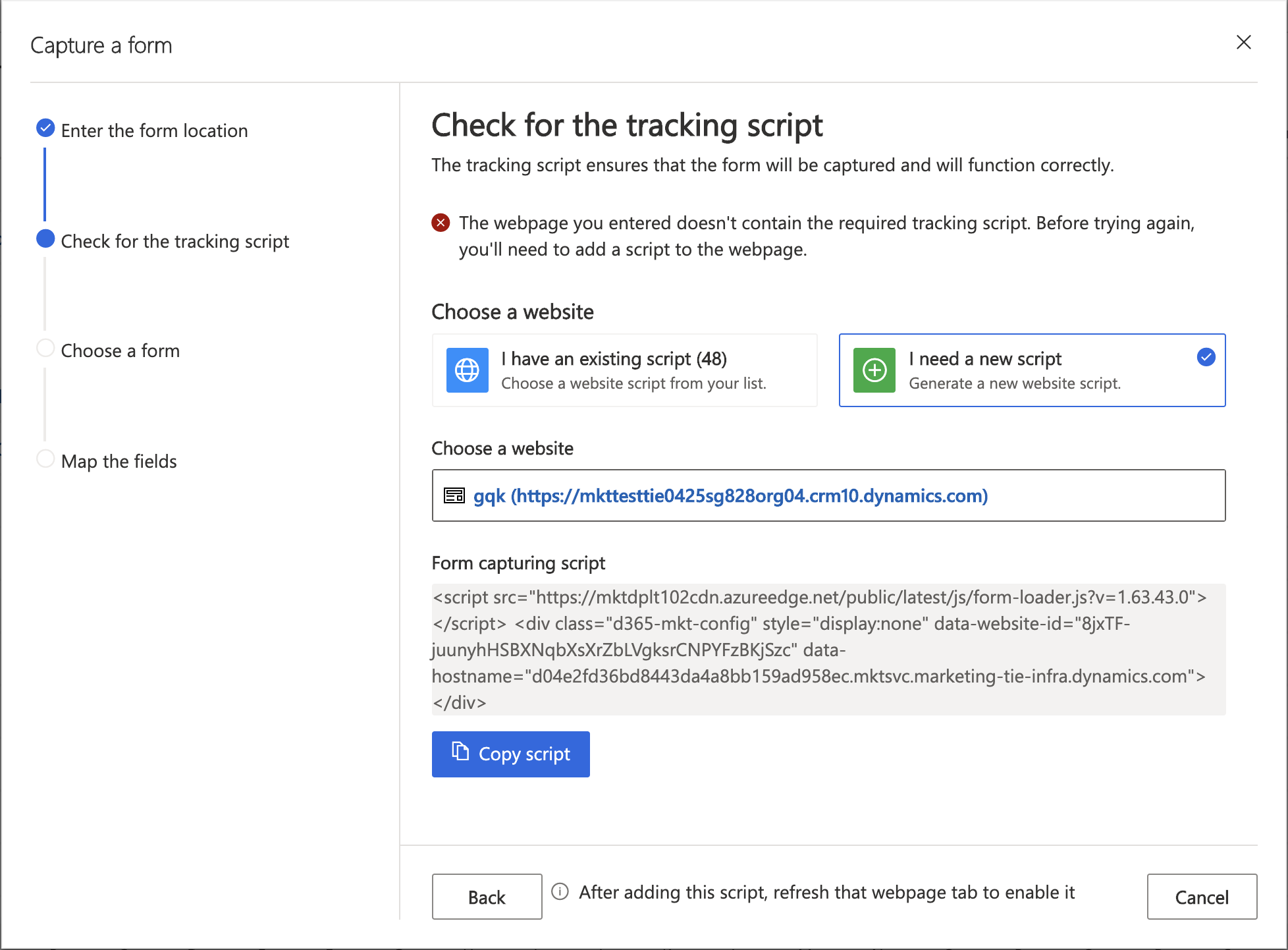
Pasirinkite formą: atnaujinę tinklalapį matysite visas galimas formas. Galite pasirinkti formą, kurią norite užfiksuoti.
Susiekite laukus: prieš išeidami iš vedlio, susiekite laukus iš formos su Dynamics 365 laukais, kad įrašus būtų galima užregistruoti ir saugoti "Marketing" aplinkos objektuose.
Apžvalga ir paleidimas: išėję iš vedlio matysite susietų laukų apžvalgą. Prieš paleisdami puslapį, patikrinkite, ar laukai susieti teisingai – taip užtikrinsite, kad forma būtų užfiksuota sėkmingai.
Eikite į skirtuką Suvestinė ir baikite nustatyti rinkodaros forma taip pat, kaip tai darytumėte vietinėje rinkodaros forma. Būtinai pateikite prasmingą vardą ; nuspręsti, ar atnaujinti kontaktus, potencialius klientus, ar abu; ir pasirinkite atitikimo strategijas, kad rastumėte esamus įrašus, kuriuos norite atnaujinti. Daugiau informacijos: Formos suvestinė ir konfigūracija
Pastaba.
Formų fiksavimo formos nepalaiko išankstinio pildymo, todėl nebandykite nustatyti jų išankstinio pildymo.
Komandų juostoje pasirinkite Išsaugoti , kad išsaugotumėte rinkodaros forma.
Komandų juostoje pasirinkite Paleisti , kad suaktyvintumėte naują rinkodaros forma, kad ji galėtų pradėti priimti duomenis iš jūsų išorinės formos.
Paleistos formos fiksavimo formos redagavimas
Kai formos fiksavimo forma paleista, visi jos parametrai yra tik skaitomi. Dėl bet kokių priežasčių atnaujindami savo išorinę formą arba turėdami redaguoti formos fiksavimo formą, atlikite toliau nurodytus veiksmus.
- Atidarykite atitinkamą rinkodaros formos įrašą.
- Komandų juostoje pasirinkite Redaguoti , kad įrašytumėte įrašą į tiesioginio redagavimo būseną. (Naudojantis šiuo režimu, forma išlieka aktyvi.)
- Dabar, jei reikia, galite atlikti keitimus skirtuke Suvestinė , tačiau skirtuko Dizainas laukų susiejimai lieka užrakinti. Jei reikia redaguoti laukų susiejimą, komandų juostoje pasirinkite Sinchronizuoti formą , kad įkeltumėte naujausią išorinės formos versiją ir atrakintumėte šiuos parametrus.
- Pasirinkite Įrašyti komandų juostoje, kai baigsite redaguoti įrašą. Jūsų pakeitimai įrašomi, o forma vėl automatiškai paleidžiama. (Pasirinkite Atšaukite redagavimą , kad atmestumėte neįrašytus keitimus ir grįžtumėte į tiesioginę būseną.)
Nuomojamų arba užfiksuotų formų nurodymas el. laiškuose ir klientų veiklos cikluose
Nustatę užfiksuotą arba nuomojamą formą, galite pradėti ją naudoti rinkodaros el. laiškuose ir klientų veiklos cikluose. Čia tiek nuomojamos, tiek užfiksuotos formos veikia lygiai taip pat.
El. laiško išorinės formos nurodymas
Skirtingai nuo vietinių nukreipimo puslapių, nėra dizaino elemento , skirto išorinėms formoms. Todėl naudokite mygtuko elementą arba standartinį tekstinį saitą, kad susietumėte savo įdėtąją formą naudodami jos puslapio URL iš savo žiniatinklio serverio.
Išorinių formų ir veiklos ciklų paleidiklių naudojimas
Dynamics 365 Customer Insights - Journeys Apima rinkodaros forma plytelę, skirtą klientų veiklos ciklams. Jis veikia taip pat, kaip ir rinkodaros puslapio plytelė: įjungia klientų veiklos ciklų valdiklius, kurie reaguoja į apsilankymus ir turinio pateikimus, ir sukuria įtraukiamosios rinkodaros kampanijas.
Jei norite nustatyti veiklos ciklą, kuris kontaktus kviečia apsilankyti išorinėje formoje ir tada reaguoja į apsilankymus formoje arba pateiktis:
Sukurkite ir paleiskite rinkodaros el. laiškai pranešimą , kuriame yra susieti į puslapį, kuriame laikote formą.
Įprastai sukurkite klientų veiklos ciklą.
Pradėkite klientų veiklos ciklą pasirinkdami segmentą, nurodantį kontaktus, kuriuos norite pakviesti apsilankyti įėjimo puslapyje.
Toje vietoje, kur norite, kad būtų siunčiamas pranešimas, pridėkite rinkodaros el. laiškai pranešimo plytelę, kurioje nurodomas jūsų pranešimas.
Nuvilkite rinkodaros forma plytelę iš "Toolbox" į plytelę rinkodaros el. laiškai pranešimas, kad įtrauktumėte formą kaip to pranešimo antrinis. Tada sekite šią pranešimo plytelę naudodami " Trigger " plytelę.
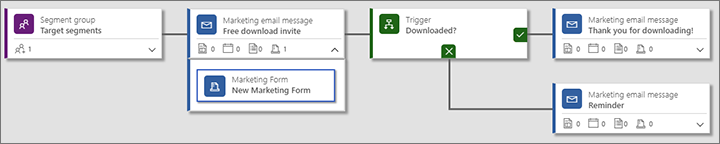
Išplėskite rinkodaros el. laiškai pranešimo plytelę, kad pamatytumėte rinkodaros forma plytelę, kurią ką tik į ją įtraukėte. Pasirinkite rinkodaros forma plytelę, atidarykite skydą Ypatybės ir sukonfigūruokite jį, kad nurodytumėte formos įrašą, kuris sukūrė "JavaScript" (formos puslapį), kurį įdėjote į išorinę svetainę.

Pasirinkite Trigger plytelę ir atidarykite jos ypatybių skydelį.
Pasirinkite Naujas šalia paleidiklio ypatybių antraštės Nustatyti taisykles .
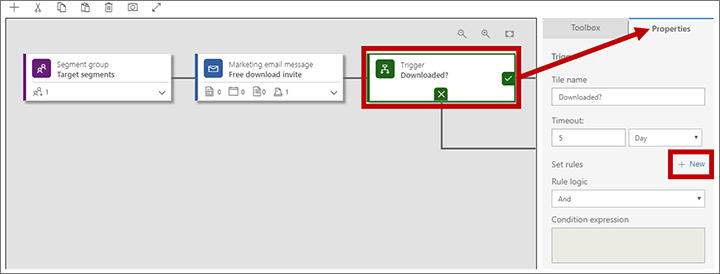
Į paleidiklį įtraukiama nauja taisyklė. Nustatykite šaltinį į rinkodaros forma plytelės, kurią įtraukėte į rinkodaros el. laiškai pranešimo plytelę, pavadinimą ir nustatykite sąlygą į rinkodaros forma aplankytas (kad būtų suaktyvinta, kai kontaktas įkelia formą) arba į rinkodaros forma kontaktas užregistruotas (suaktyvinti, kai kontaktas pateikia formą).
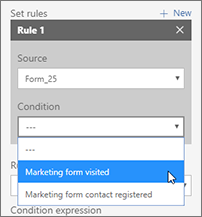
Toliau pagal poreikį kurkite savo klientų veiklos ciklą.
Įrašykite ir publikuokite.
Išorinių formų ir įtraukiamosios rinkodaros kampanijų naudojimas
Galite sukurti gavimo kampaniją kelionės pradžioje įdėdami rinkodaros forma išklotinę, tada sukonfigūruoti plytelę, kad ji nurodytų rinkodaros formos įrašą, kuris sukūrė įdėtąją arba užfiksuotą formą, kurią naudojate išorinėje svetainėje. Tai atlikus kiekvienas formą pateikęs kontaktas bus įtrauktas į veiklos ciklą, lyg jis būtų prisijungęs prie segmento, kurį nurodo veiklos ciklas. Jau galėjote padaryti kažką panašaus rinkodaros puslapiams, priglobtiems portale, sukurtame su Power Apps portalais, bet dabar tai galite padaryti ir naudodami išoriškai priglobtą rinkodaros forma.